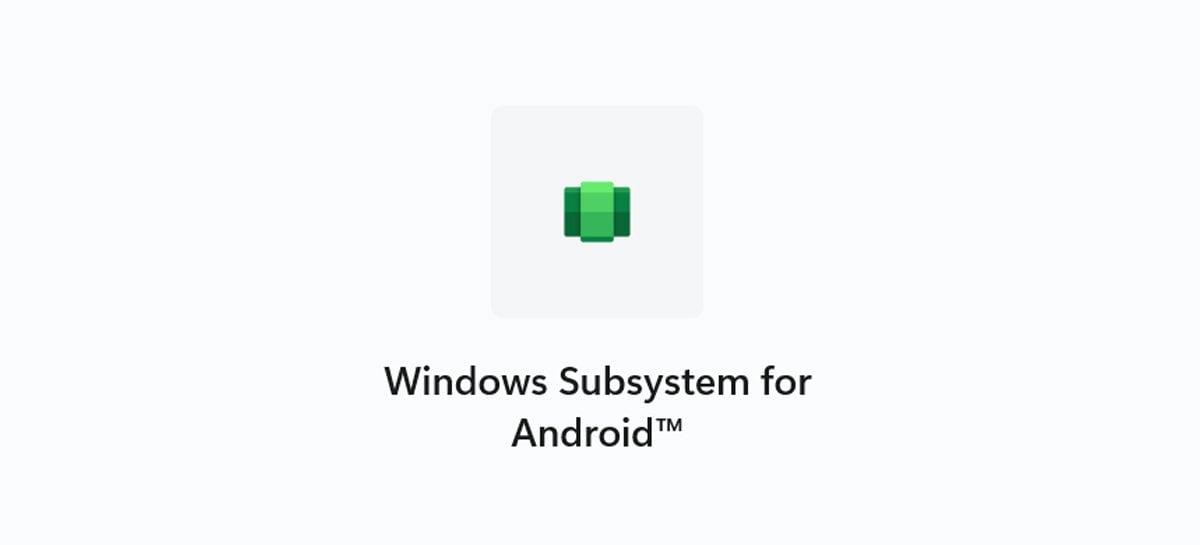
Khi Microsoft công bố trong tuần này rằng hỗ trợ cho các ứng dụng Android trên Windows 11 cuối cùng đã có sẵn, công ty xác nhận rằng hiện tại chỉ những người tham gia Chương trình Windows Người trong cuộc ở Hoa Kỳ có tài khoản ở Mỹ từ Amazon Appstore có thể sử dụng tính năng này miễn là PC của họ đáp ứng các yêu cầu phần cứng cần thiết, đây không phải là vấn đề đối với PC được hỗ trợ chính thức bởi phiên bản mới. sistema hoạt động. May mắn thay, họ đã tìm ra cách khắc phục những hạn chế này và bạn có thể xem cách thực hiện điều đó bằng cách thực hiện theo các bước bên dưới.
Bước đầu tiên – Cài đặt Windows Hệ thống con cho Android
Để bắt đầu, bước đầu tiên là cài đặt Windows Hệ thống con cho Android. Bạn phải là người tham gia Chương trình Windows Người dùng nội bộ trên kênh Beta để tải xuống từ Microsoft Store, nhưng chúng tôi có thể bỏ qua hạn chế này bằng cách truy cập “Trình tạo liên kết trực tuyến cho Microsoft Store”, cung cấp các URL để tải xuống nội dung từ cửa hàng.
Truy cập trang web từ từ liên kết này và xác định vị trí Windows Hệ thống con cho Android bằng cách đặt ID gói, đó là 9P3395VX91NRhoặc url đầy đủ của bạn trong trường bên dưới và chọn Chậm trong trình đơn thả xuống để hiển thị kết quả:
Phát lại/Fabio Rosolen
Gói chính xác là gói được liệt kê với khoảng. 1.21GB. Bấm vào nó để tải về:
Phát lại/Fabio Rosolen
Khi quá trình tải xuống hoàn tất, bây giờ bạn sẽ cần cài đặt Windows Hệ thống con cho Android. vì điều đó mở thiết bị đầu cuối Windows với tư cách là Quản trị viên và gõ lệnh sau trong PowerShell và đợi quá trình cài đặt hoàn tất:
Add-AppxPackage -Path “đường dẫn đến gói”
Phát lại/Fabio Rosolen
Phát lại/Fabio Rosolen
Nếu mọi việc suôn sẻ, bạn sẽ thấy Windows Hệ thống con cho Android trong menu Bắt đầu của Windows 11:
Phát lại/Fabio Rosolen
Bước hai – Cài đặt ứng dụng Android trên Windows 11
Như Windows Đã cài đặt hệ thống phụ cho Android, giờ đây cuối cùng cũng có thể cài đặt ứng dụng cho Android trên Windows 11 từ các tệp APK chính thức trên các nguồn như APK Mirror và APKPure, bỏ qua nhu cầu về Amazon cửa hàng ứng dụng. Trước khi bắt đầu, trước tiên bạn cần thay đổi một số cài đặt trong Windows Hệ thống con cho Android như hình bên dưới.
mở Windows Hệ thống con cho Android và di chuyển thanh trượt tùy chọn Chế độ nhà phát triển đến vị trí kích hoạt🇧🇷
Phát lại/Fabio Rosolen
Phiên bản Android cụ thể này chạy cục bộ trên Windows và do đó nó có thể được truy cập thông qua giao diện máy chủ cục bộ ((127.0🇧🇷0🇧🇷1🇧🇷 Phiên bản Android này cũng có thể sử dụng địa chỉ IP mạng riêng ngẫu nhiên (172.30.0🇧🇷0/24). Nếu địa chỉ IP không xuất hiện trong trường tương ứng, hãy nhấp vào Tệp ở đầu màn hình để khởi chạy phiên bản Android, sau đó nhấp vào Cập nhật trong trường địa chỉ IP:
Phát lại/Fabio Rosolen
Với phiên bản Android đang chạy, giờ đây cần phải kết nối với ADB bằng địa chỉ IP. Để làm như vậy, hãy sao chép địa chỉ IP bằng nút Sao chép bên cạnh và nhập lệnh sau vào Dấu nhắc Lệnh của Windows🇧🇷
adb kết nối “địa chỉ IP”
Phát lại/Fabio Rosolen
Nếu ADB (Android Debug Bridge) chưa được cấu hình trong Windowstrước tiên hãy tải xuống Công cụ nền tảng SDK Android từ từ liên kết này và trích xuất nội dung của tệp nén. Bây giờ hãy điều hướng đến nội dung được trích xuất trong File Explorer, nhấp chuột phải và chọn tùy chọn được đánh dấu để mở thư mục trong Windows Terminal. Windows🇧🇷
Phát lại/Fabio Rosolen
Kết nối điện thoại thông minh Android của bạn với máy tính qua USB, thay đổi chế độ kết nối thành Truyền tệp nếu cần, bật tùy chọn Gỡ lỗi USB trong cài đặt thiết bị trong menu nhà phát triển và bây giờ hãy nhập lệnh “./adb devices” trong cửa sổ đầu cuối Để kiểm tra nếu nó hoạt động:
Phát lại/Fabio Rosolen
Nếu kết nối không thành công hoặc báo lỗi, hãy mở File Explorer, nhấp chuột phải vào Máy tính và chọn Thuộc tính:
Phát lại/Fabio Rosolen
Trên màn hình thuộc tính, nhấp vào Cài đặt nâng cao sistema🇧🇷
Phát lại/Fabio Rosolen
Bây giờ bấm vào Biến môi trường:
Phát lại/Fabio Rosolen
Trong Biến người dùng, chọn Đường dẫn và nhấp vào Chỉnh sửa:
Phát lại/Fabio Rosolen
Không chọn bất cứ thứ gì, nhấp vào Duyệt và trỏ đến thư mục chứa các tệp zip đã giải nén:
Phát lại/Fabio Rosolen
Xác nhận, khởi động lại PC của bạn và kết nối sẽ hoạt động ngay bây giờ.
Khi kết nối thành công, giờ đây bạn có thể cài đặt APK ứng dụng Android bằng lệnh sau trong PowerShell:
cài đặt adb “đường dẫn đến APK🇧🇷
Phát lại/Fabio Rosolen
Bây giờ, chỉ cần tìm ứng dụng đã cài đặt trong menu Bắt đầu và chạy nó bình thường:
Phát lại/Fabio Rosolen
Phát lại/Fabio Rosolen
Nguồn: Nhà phát triển XDA (1), Nhà phát triển XDA (2🇧🇷
